Today I Learned
배포 여정기
1. 배포를 위한 선택들
1) Github Actions? Jenkins?
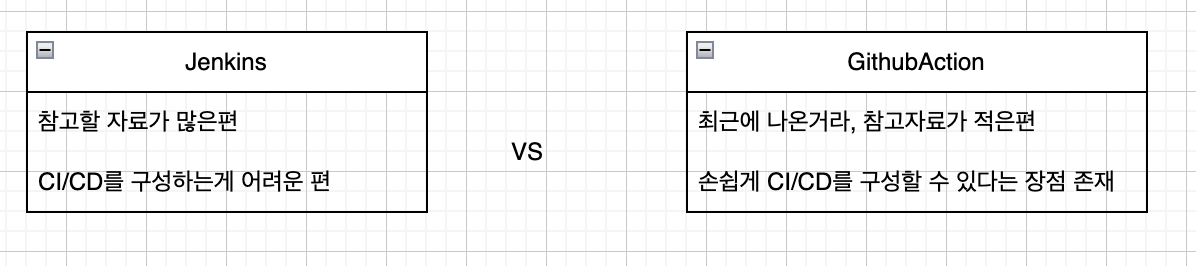
결정의 이유
- CI/CD 구축을 위한 시간이 부족하고 빠른 pipeline 구축이 필요함
- Github을 사용하고 있음
- 하나의 서버를 사용하는 소규모 프로젝트
결정
- 배울 것이 많은 Jenkins보다는 Github Actions를 채택
2) AWS? NCP?
결정의 이유
- ncp는 저번 프로젝트에서 다뤄보았는데 10만 크레딧이 생각보다 일찍 차감
- 자료가 많이 부족함
- 아직은 익숙하지 않기 때문에 문제가 발생할 확률이 높음
결정
- 조금은 더 익숙한 AWS로 클라우드 서비스 채택
3) Elastic Beanstalk? EC2?
결정의 이유
- Elastic Beanstalk의 경우 자동화를 통해 더 간편하게 처리할 수 있다는 장점이 있지만 세부적인 사용자 정의 설정이 불가능함
- EC2의 경우 서버 내에서 사용자의 제어가 자유롭고 확장이 가능
결정
- 복잡한 커스텀 사항이 없기는 하지만 차후를 대비해 EC2에서 설정을 해주기로 결정
4) ECR 사용? Docker로만 관리?
결정의 이유
- ECR은 docker의 container 관리를 편리하게 해주는 Registry로 버저닝에 효과적
- 프로젝트의 주제가 게임이기 때문에 버전 관리가 필요
결정
- ECR을 사용해 관리하기로 결정
5) Nginx도 Docker로 관리? 서버에 install?
결정의 이유
- mysql과 redis의 경우 애플리케이션과 직접적인 연관이 있음
- nginx의 경우 애플리케이션과는 독립적
- 애플리케이션과 서버를 분리하여 관리하는 경우 docker가 다운되어도 서버 유지가능
- 보안리스크 분산 가능
결정
- nginx는 docker로 띄우지 않고 ec2 서버에 직접 설치
6) https? http?
결정의 이유
- HTTPS는 HTTP에 SSL/TLS 보안 프로토콜을 추가하여 데이터를 암호화
- 데이터의 보안과 무결성 보장
- SEO에서 더 높은 평가 가능
결정
- Https 적용
2. 배포
험난하고도 길었던ㅠ 배포 여정...
1) Github Actions 적용
name: Deploy to AWS EC2
on:
push:
branches:
- develop
pull_request:
branches:
- develop
# 사용할 인프라의 이름을 변수 형태로 저장
jobs:
build-and-deploy:
# 실행 환경 지정
runs-on: ubuntu-latest
# Task sequence 명시
steps:
- uses: actions/checkout@v2
- name: Set up JDK 17
uses: actions/setup-java@v1
with:
java-version: 17
# Github Actions 워크플로우가 실행되는 가상 환경내에 application-dev 설정
- name: Generate application-secret.yml
run: |
echo "${{ secrets.APPLICATION_SECRET_CONTENT }}" > ./src/main/resources/yml/application-secret.yml
# Github Actions 워크플로우가 실행되는 가상 환경내에 application-dev 설정
- name: Generate application-oauth.yml
run: |
echo "${{ secrets.APPLICATION_OAUTH }}" > ./src/main/resources/yml/application-oauth.yml
# Gradle 빌드 할 때, 이미 저장한 데이터를 캐싱하여 빌드시 이를 사용하도록함.
- name: Gradle Caching
uses: actions/cache@v3
with:
path: |
~/.gradle/caches
~/.gradle/wrapper
key: ${{ runner.os }}-gradle-${{ hashFiles('**/*.gradle*', '**/gradle-wrapper.properties') }}
restore-keys: |
${{ runner.os }}-gradle-
# Github Actions 워크플로우 가상환경이 grdlew 실행할 수 있도록 ./gradlew 파일에 실행 권한을 부여
- name: Grant execute permission for gradlew
run: chmod +x ./gradlew
shell: bash
# Gradle build (Test 제외)
- name: Build with Gradle
run: ./gradlew clean build -x test
# Docker 이미지 빌드
- name: Build Docker image
run: docker build -f Dockerfile -t myapp:${{ github.sha }} .
# ECR에 docker image push
- name: Configure AWS credentials
uses: aws-actions/configure-aws-credentials@v1
with:
aws-access-key-id: ${{ secrets.AWS_ACCESS_KEY_ID }}
aws-secret-access-key: ${{ secrets.AWS_SECRET_ACCESS_KEY }}
aws-region: ap-northeast-2
# ECR에 Login
- name: Log in to Amazon ECR
run: |
aws ecr get-login-password --region ap-northeast-2 | docker login --username AWS --password-stdin ${{ secrets.AWS_ECR_REPOSITORY_URL }}
# ECR에 이미지 push
- name: Push image to Amazon ECR
run: |
docker tag myapp:${{ github.sha }} ${{ secrets.AWS_ECR_REPOSITORY_URL }}:latest
docker push ${{ secrets.AWS_ECR_REPOSITORY_URL }}:latest
# EC2에 ssh로 접속 후 ECR에서 docker로 이미지 pull & docker container
- name: Deploy to EC2
uses: appleboy/ssh-action@master
with:
host: ${{ secrets.HOST }}
username: ${{ secrets.USERNAME }}
key: ${{ secrets.SSH_KEY }}
port: 22
script: |
sudo docker login -u AWS -p $(aws ecr get-login-password --region ap-northeast-2) ${{ secrets.AWS_ECR_REPOSITORY_URL }}
sudo docker pull ${{ secrets.AWS_ECR_REPOSITORY_URL }}:latest
sudo docker-compose down
sudo docker-compose up -d
sudo docker image prune -f2) AWS 설정
- IAM 사용자 등록 후 권한 설정
- EC2 인스턴스 생성 후 보안 인바운드 규칙 설정 (당신이 Spring이라면 꼬옥 t2.small로...)
- 가비아에서 구입한 도메인 Route53에 등록 후 EC2 인스턴스 연결
- Elastic Container Registry에 리포지토리 생성
3) Nginx 설치 후 Proxy 설정 & HTTPS 적용
- nginx 설치 후 Certbot으로 Let's Encrypt SSL 인증서 발급, 적용
- Proxy 설정
